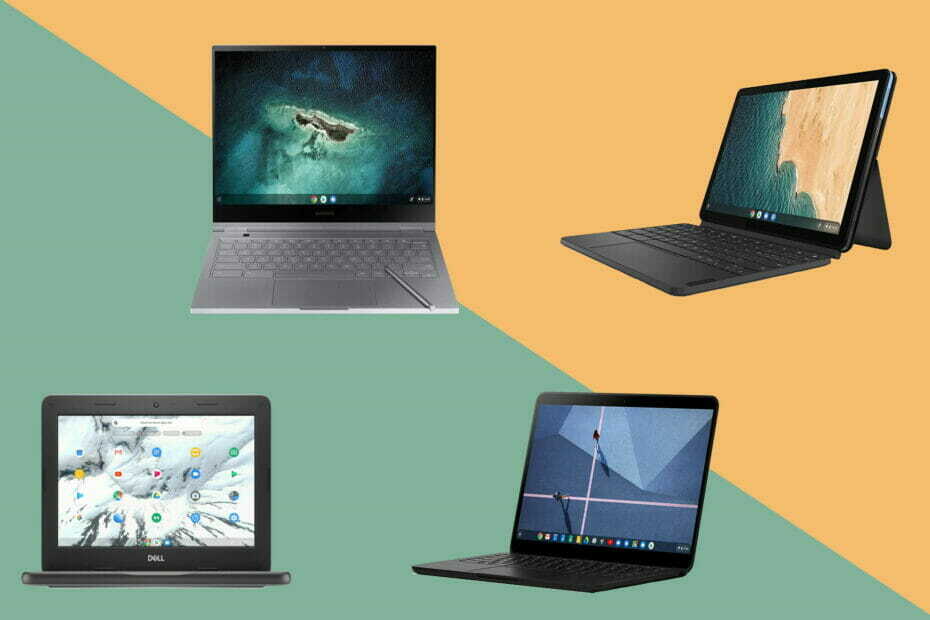Para algunos usuarios, un restablecimiento completo será suficiente para corregir el error
- El sistema operativo Chrome falta o está dañado es uno de los problemas más graves del sistema operativo.
- Como último recurso, una reinstalación del sistema operativo será una solución efectiva.
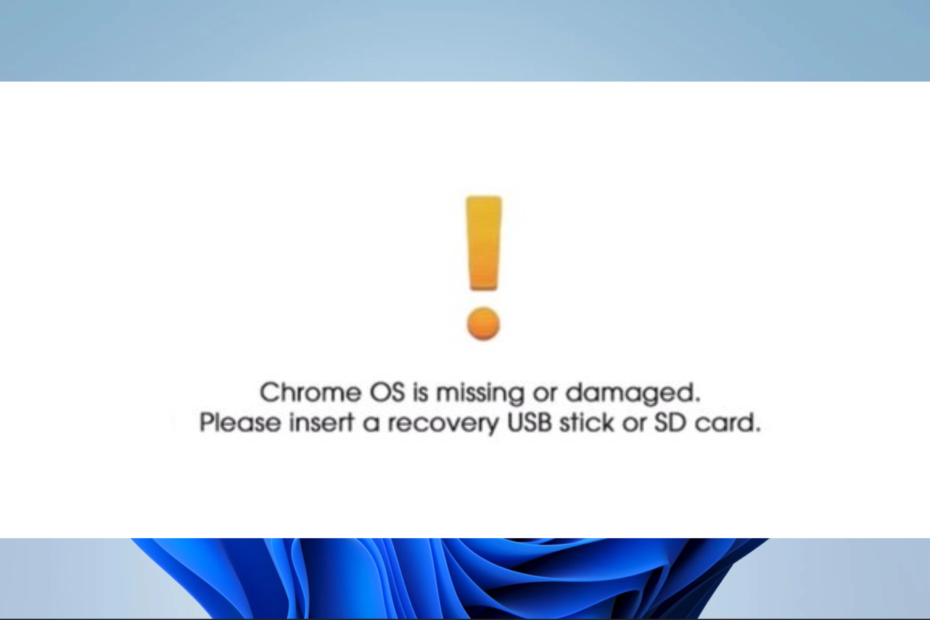
- Fácil migración: use el asistente de Opera para transferir datos existentes, como marcadores, contraseñas, etc.
- Optimiza el uso de recursos: tu memoria RAM se usa de manera más eficiente que en otros navegadores
- Privacidad mejorada: VPN gratuita e ilimitada integrada
- Sin anuncios: el bloqueador de anuncios incorporado acelera la carga de páginas y protege contra la minería de datos
- Compatible con juegos: Opera GX es el primer y mejor navegador para juegos
- Descargar Ópera
Los usuarios de Chromebook no temen ningún mensaje de error más que Falta Chrome OS o está dañado. Este error puede significar que es imposible iniciar el sistema operativo o usar algunas funciones clave del sistema.
Sin embargo, existen varias formas de abordar este problema y restaurar su computadora portátil a la funcionalidad completa. Entonces, en esta guía, lo llevamos a través de algunos de los mejores enfoques y exploramos las posibles causas.
¿Qué significa cuando mi Chromebook dice que Chrome OS no está o está dañado?
Este mensaje en su Chromebook podría indicar que el sistema operativo se ha borrado o dañado. Hay varias razones potenciales para este problema, que pueden incluir:
- Problemas relacionados con las actualizaciones – Para muchos usuarios, esto indica que su software o las actualizaciones del sistema se interrumpieron o no se ejecutaron por completo.
- Problemas de malware o virus – A veces, el sistema operativo puede haber sido comprometido por malware o virus. Siempre recomendamos un robusto sistema antivirus.
- Problemas relacionados con el poder – Para ciertos usuarios, los cortes de energía o los apagados inesperados mientras realizan actualizaciones del sistema u otras tareas importantes pueden causar preocupación.
- Fallo de hardware – Uno de los desencadenantes conocidos del mal funcionamiento del sistema son los problemas de hardware, que pueden incluir un disco duro defectuoso u otro dispositivo de almacenamiento.
Este error afecta a todos los fabricantes, y los usuarios pueden experimentar Chrome OS faltante o dañado en HP, Acer, Samsung y otras marcas.
¿Cómo reparo Chrome OS que falta o está dañado?
Antes de aventurarse en las soluciones, para abordar este problema, una solución temporal es apagar su dispositivo y luego volver a encenderlo usando el botón de encendido o un restablecimiento completo. Si esto no funciona, continúe elaborando arreglos.
1. Restablecimiento de fábrica del Chromebook
- Asegúrese de que esté completamente apagado.
- Mantenga pulsado el Esc, Actualizar, y Fuerza botones durante entre 5 y 10 segundos para abrir la pantalla de recuperación que se muestra a continuación.
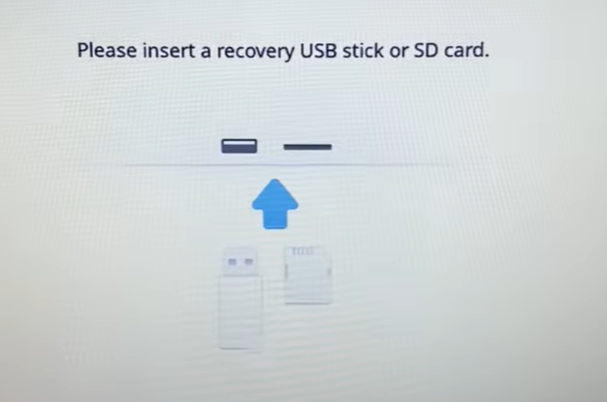
- Golpea el Ctrl + D botones, y tan pronto como se muestre la notificación que se muestra a continuación, presione Ingresar.
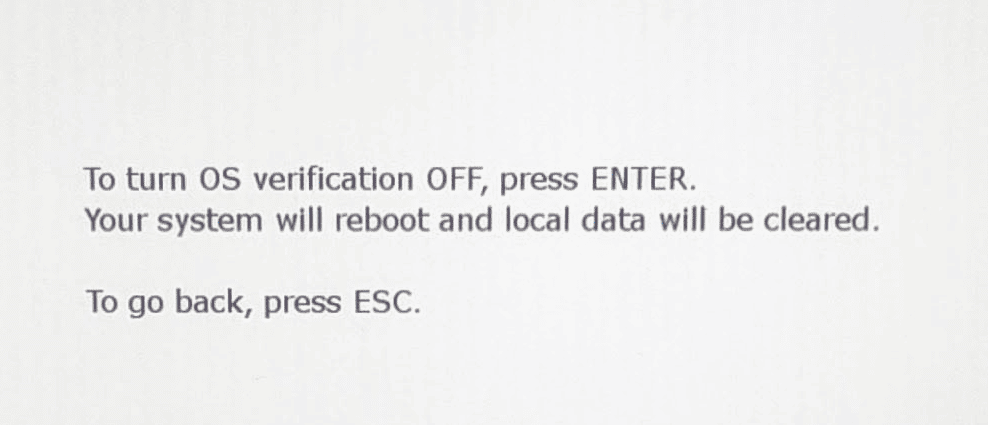
- Su pantalla debería apagarse y volver a encenderse; entonces, necesitas golpear el Espacio Clave para volver a habilitar la verificación del sistema operativo.
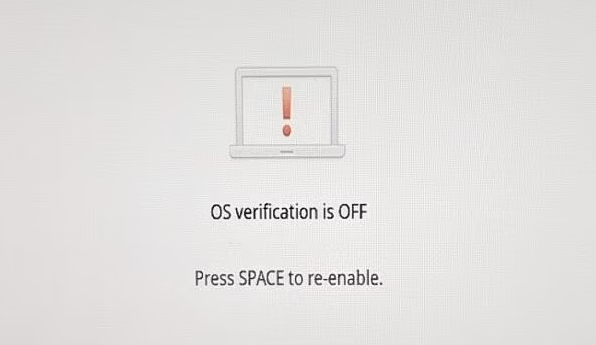
- Ahora, debería escuchar 2 pitidos, pasar por una pantalla que dice Preparándose para el modo Desarrollador, y regrese a la pantalla anterior que le pide que presione Espacio para volver a habilitar la verificación.
- Prensa Espacio de nuevo.
- en la pantalla para Presione ENTER para confirmar que desea activar la verificación del sistema operativo, golpea el Ingresar botón.

- En este punto, el sistema comenzará a reiniciarse y, finalmente, solo necesita seguir la configuración en pantalla para configurarlo correctamente.
Verifique que Chrome OS no se encuentre o que esté dañado.
Tenga en cuenta que al ejecutar este paso se eliminarán todos los datos almacenados en su dispositivo. Antes de continuar, se recomienda crear una copia de seguridad de cualquier archivo crítico en una unidad externa o en una plataforma de almacenamiento en la nube.
2. Instale una copia nueva del sistema operativo
2.1 Crear un USB de recuperación para Chrome OS
- En un dispositivo separado, navegue hasta el Página de la utilidad de recuperación y haga clic Añadir a Chrome.

- Seleccionar aplicación aplicación o Añadir extensión.

- Haga clic en Ejecutar aplicación.
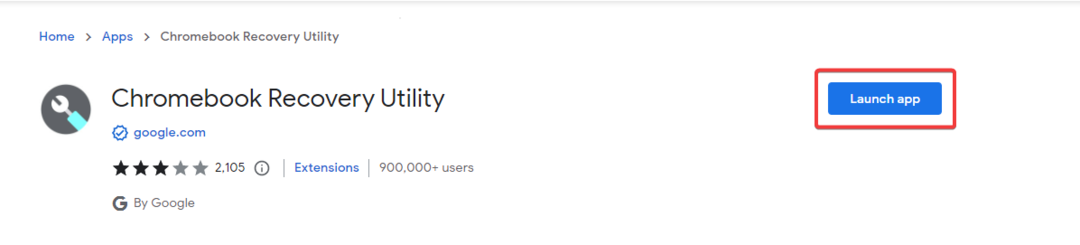
- Conecte una unidad flash USB o una tarjeta SD con al menos 8 GB de almacenamiento.
- Haga clic en el Empezar botón.
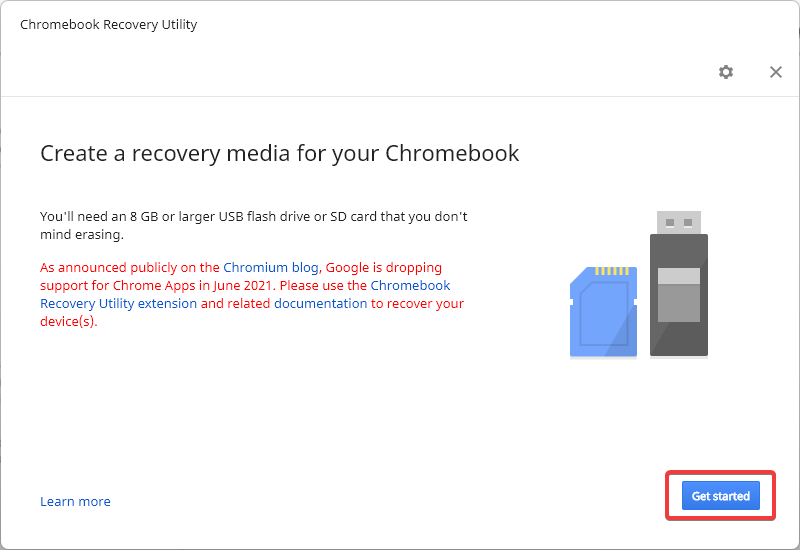
- Ingrese el número de modelo de su Chromebook (lo encontrará en la misma página que muestra el error de falta de Chrome) y haga clic en Continuar.
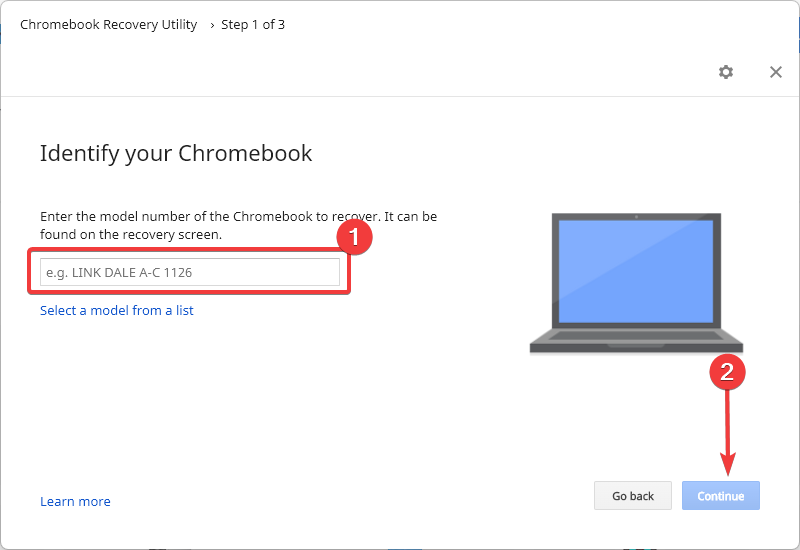
- Seleccione su tarjeta USB o SD del menú desplegable y presione el botón Continuar botón.

- Golpea el Crea ahora para comenzar la creación de medios.
- Este proceso puede tardar varios minutos, pero finalmente, haga clic en el Hecho botón al final, y debería haber creado con éxito el USB de recuperación.
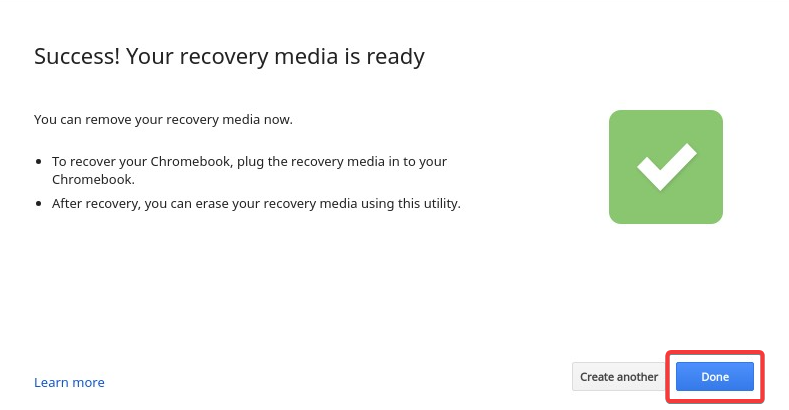
2.2 Instalar usando el USB de recuperación
- Asegúrate de que la computadora esté enchufada.
- Inicie el Chromebook para obtener la pantalla que dice Falta Chrome OS o está dañado.
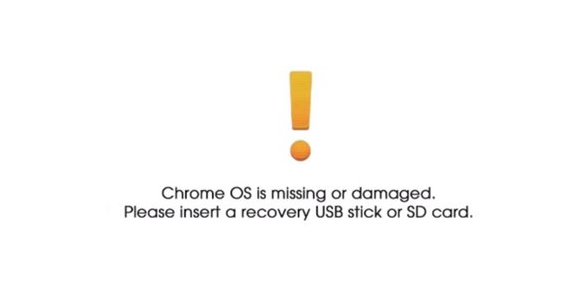
- Inserte el USB de recuperación en el Chromebook, y el dispositivo debería reconocerlo e iniciar automáticamente el proceso de recuperación.
- Saque los medios de recuperación una vez que se le solicite, el sistema se reiniciará y podrá configurar el Chrome OS recién instalado.
Por supuesto, este proceso de instalación solo debe usarse como último recurso, ya que perderá todos los datos previamente en su dispositivo. Sin embargo, es muy eficaz para corregir el error.
- Cómo evitar que los sitios web se abran automáticamente en Chrome
- Cómo deshabilitar el sitio y la sugerencia de búsqueda en Chrome
- ERR_HTTP2_PROTOCOL_ERROR: significado y cómo solucionarlo
Eso es todo lo que discutiremos en este artículo. Hemos enumerado las soluciones en una escala de dificultad, comenzando por las soluciones más sencillas. Por lo tanto, lo alentamos a que baje los escalones.
Por último, si tiene alguna pregunta, nos encantaría escucharla en la sección de comentarios. Además, recuerda contarnos qué funcionó para ti.
¿Sigues teniendo problemas? Solucionarlos con esta herramienta:
PATROCINADO
Si los consejos anteriores no han resuelto su problema, su PC puede experimentar problemas más profundos de Windows. Nosotros recomendamos descargando esta herramienta de reparación de PC (calificado como Excelente en TrustPilot.com) para abordarlos fácilmente. Después de la instalación, simplemente haga clic en el Iniciar escaneo botón y luego presione Repara todo.